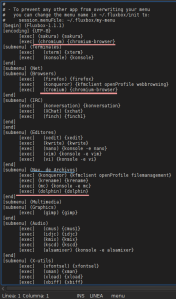Para poder personalizar nuestro Fluxbox es muy útil el saber como Asignar, Editar y/o Eliminar las Asignaciones de las teclas.
Para eso debemos hacer lo siguiente:
1. Ingresamos a la carpeta /home/carpetapersonal/.fluxbox
2. dentro de esa carpeta allaremos el archivo keys, el cual debemos abrirlo con un editor de texto
3. en ella están las asignaciones por default, tu puedes allí hacer lo que desees. (siempre que tengas un poco de conocimientos y sentido común)
4. para el ejemplo yo le he añadido la opción de tomar screenchots usando el conjunto de teclas ctrl+s
Saludos y suerte ;)
miércoles, 30 de noviembre de 2011
Cambiar los temas de GTK en Fluxbox
Para poder cambiar los temas GTK en fluxbox debemos hacer lo siguiente:
1. desde terminal: sudo pisi install lxappearance
2. desde terminal: lxappearance
3. desde la ventana que se nos abrió cambiamos los temas, aceptamos y listo.
Saludos.
1. desde terminal: sudo pisi install lxappearance
2. desde terminal: lxappearance
3. desde la ventana que se nos abrió cambiamos los temas, aceptamos y listo.
Saludos.
Fluxbox - Instalación y Configuración
Buenos días gente GNU/Linuxera, en estos días he estado probando entornos de escritorio en nuestra querida felina como e17, lxde y fluxbox... Y el que me ha gustado mucho como se acopla a Pardus ha sido éste último.
Es un entorno de escritorio muy ligero, elegante y rápido. No tendrá todos los efectos visuales que tiene nuestro KDE ni el horrible gnome y su compiz, pero eso es exactamente de lo que trata Fluxbox... ser sencillo pero bonito. Y a nosotros los GNU/Linuxeros mas viejítos ya no nos atrae los cubos, explosiones, fuegos artificiales, serpentinas y payasitos de los entornos grandes, ahora estamos buscando comodidad, estabilidad, fluidez y belleza... pero todo esto ahorrando recursos a nuestra máquina.
Así que una vez probada y trasteada puedo ya orientaros en su instalación y configuración:
Instalación:
1. Asegúrense de tener los repositorios: Pardus, PardusUser.de, P2011 y CoMak (como hacerlo aquí: http://pardus-es.foroactivo.net/t236-repositorios-recomendados-y-opcionales-para-pardus-linux-20111)
2. Desde terminal: sudo pisi it fluxbox eterm rxvt-unicode tenr-de-styles sakura
3. Concluida la instalación desde la terminal pues cierren todo y reinicien su equipo.
4. Al llegar a la ventana de bienvenida de KDM en la parte inferior izquierda "Tipo de Sesión" den clic para que se despliegue la ventana de opciones y elijan obviamente "Fluxbox" y luego coloquen su clave e ingresen normalmente.
5. Felicitaciones.... Ya están ahora en su Pardus con fluxbox!!
Configurar Fluxbox:
Pues aquí viene lo diferente (para los acostumbrados a KDE y gnome)
Colocar nuestro fondo de pantalla favorito:
1. clic derecho sobre cualquier lugar del escritorio: elijen "file manager" y luego "konqueror"
2. desde conqueror (en su carpeta personal) en la opción "VER" activan "Mostrar los archivos ocultos"
3. entran a .fluxbox
4, clic derecho sobre init.d y elijen "abrir con kwrite"
5. en ese archivo modifican esta línea:
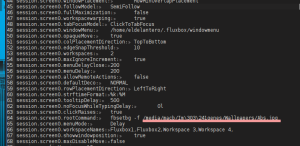 allí deberán colocar la dirección en donde se encuentra la imagen que desean como fondo de escritorio. Guardan y Cierran
allí deberán colocar la dirección en donde se encuentra la imagen que desean como fondo de escritorio. Guardan y Cierran
6. clic derecho sobre el escritorio---> FluxvoxMenu--->Restard
7. Listo su fondo está colocado.
Configurar el Menu:
1. Abren konqueror (ya saben como),
2. ingresan a .fluxbox
3. abren con kwrite el archivo menu (ya saben como)
4. una vez en el archivo para añadir mas opciones como por ejemplo "chromium" y "Dolphin" (color rozado) he añadido [exec] (nombredelprograma) {comandodeapertura}; y también podemos modificar lo que aparece entre paréntesis para ponerlo en español (color azul), en ese caso borré "file manager" y escribí "Nav. Archivos" para que se borre lo gringo XDD
5. Guardamos y Cerramos. Listo
Cambiando las apariencias de Fluxbox:
1. clic derecho sobre el escritorio--->Fluxbox menu--->System Styles (y ahí van eligiendo el que más les guste)
2. Una vez elegido el de su preferencia para salir dan un clic sobre cualquier parte del escritorio. Listo
Darle transparencias al menú
1. clic derecho sobre escritorio Fluxbox menu-->Configure--->Transparency--->Menu Alpha (entre 255 y 0 - siendo 255 sólido y 0 completamente translúcido) clic izquierdo sobre el "baja", clic derecho "sube" o pueden usar la ruedita del ratón sobre el para "bajar o "subir" la cantidad. Yo lo dejé en 150
Bueno hasta aquí llego por hoy, se pueden agregar más estilos y darle transparencias a la terminal pero se me hace muy largo el post. Si desean mas información o ayudo no duden en preguntármelo.
Saludos
viernes, 25 de noviembre de 2011
Juegos en Linux
Aunque mucha gente dice que los sistemas operativos GNU/Linux no tienen juegos, me atrevo a decir que SI los tiene (claro que no tanto como win y mac)... pero los tiene.
Y para mi gusto estos son los mejores:
Assault Cube
Juego "FPS" (First Person Shooter) que puede ser jugado contra la máquina o en línea con usuarios de todo el mundo. Fácil de instalar, con muchos usuarios a nivel mundial. Recomendable mas para jugarlo en red que para jugarlo contra la máquina (se torna monótono si lo juegas contra tu CPU)
Prácticamente todas las distribuciones GNU/Linux lo tienen en su repositorio, pero si no lo tienes puedes descargar el instalador desde aquí: AssaultCube
UrbanTerror
Con las mismas características de AssaultCube pero mucho mas trabajado el ambiente, los detalles y los mapas más variados y el usuario posee mas maniobras.
Prácticamente todas las distribuciones GNU/Linux lo tienen en su repositorio, pero si no lo tienes puedes descargar el instalador desde aquí: UrbanTerror
Además tienes juegos como: SuperTuxCart, Foobillard, Tremulous, Hedgewars, etc.. Además de los clásicos juegos de naipes, ajedrez, mahong entre otros.
Un saludo y a disfrutar de GNU/Linux ;)
Y para mi gusto estos son los mejores:
Assault Cube
Juego "FPS" (First Person Shooter) que puede ser jugado contra la máquina o en línea con usuarios de todo el mundo. Fácil de instalar, con muchos usuarios a nivel mundial. Recomendable mas para jugarlo en red que para jugarlo contra la máquina (se torna monótono si lo juegas contra tu CPU)
Prácticamente todas las distribuciones GNU/Linux lo tienen en su repositorio, pero si no lo tienes puedes descargar el instalador desde aquí: AssaultCube
UrbanTerror
Con las mismas características de AssaultCube pero mucho mas trabajado el ambiente, los detalles y los mapas más variados y el usuario posee mas maniobras.
Prácticamente todas las distribuciones GNU/Linux lo tienen en su repositorio, pero si no lo tienes puedes descargar el instalador desde aquí: UrbanTerror
Además tienes juegos como: SuperTuxCart, Foobillard, Tremulous, Hedgewars, etc.. Además de los clásicos juegos de naipes, ajedrez, mahong entre otros.
Un saludo y a disfrutar de GNU/Linux ;)
viernes, 11 de noviembre de 2011
Añadir Pinceles al Gimp
Pues les traigo un nuevo tutorial de Gimp, esta vez para mostrarles como añadir mas pinceles (brushes) y como cambiar su tamaño y color.
http://www.youtube.com/watch?v=tSETDNUnKgo
Como ven es muy sencillo... Saludos
http://www.youtube.com/watch?v=tSETDNUnKgo
Como ven es muy sencillo... Saludos
lunes, 7 de noviembre de 2011
Administrar Modem Huawei HG530c de CNT ECUADOR
Debido a que le he solicitado a la empresa CNT mas de 10 veces que me de la clave para poder administrar el Modem que he COMPRADO y PAGADO. Y ellos aparte de negarse a darla y por último darme claves falsas para que ya no los siga llamando he tenido que buscar la forma de romper aquella seguridad. Por eso pongo a disposición de los usuarios de CNT esta guía para que Ustedes los propietarios de sus equipos puedan hacer lo que les venga en gana con ellos.
1. Abran una terminal (tanto para los usuarios de GNU/Linux como los de Winmierda)
2. Escriban esto:
telnet 192.168.1.1
3. Les pedirá password, coloquen esta: (primero pongan el "punto" y seguido la palabra corporacion)
.corporacion
3.1. Si no les sirve esa clave prueben con: TerminalHw
4. Ahora cambien el nombre del administrador así: (en lugar de "eldelantero" pueden poner el que ustedes quieran)
sys adminname eldelantero
5. Cambien la clave del administrador así: (en lugar de "hola" pueden poner la que ustedes crean conveniente)
sys password hola
6. Abran su web-browser (Chromium, Firefox, Opera) y coloquen esto:
192.168.1.1
7. Y cuando les pida nombre y contraseña pues colocan las que Ustedes acaban de establecer.
Listo, úsenlo bajo SU responsabilidad ya que si desconfiguran algo importante podrán perder la señal y tendrán que llamar a losinfelices de CNT
Un saludo y suerte.
____________________________________________________________
Artículo original: Aquí
1. Abran una terminal (tanto para los usuarios de GNU/Linux como los de Winmierda)
2. Escriban esto:
telnet 192.168.1.1
3. Les pedirá password, coloquen esta: (primero pongan el "punto" y seguido la palabra corporacion)
.corporacion
3.1. Si no les sirve esa clave prueben con: TerminalHw
4. Ahora cambien el nombre del administrador así: (en lugar de "eldelantero" pueden poner el que ustedes quieran)
sys adminname eldelantero
5. Cambien la clave del administrador así: (en lugar de "hola" pueden poner la que ustedes crean conveniente)
sys password hola
6. Abran su web-browser (Chromium, Firefox, Opera) y coloquen esto:
192.168.1.1
7. Y cuando les pida nombre y contraseña pues colocan las que Ustedes acaban de establecer.
Listo, úsenlo bajo SU responsabilidad ya que si desconfiguran algo importante podrán perder la señal y tendrán que llamar a los
Un saludo y suerte.
____________________________________________________________
Artículo original: Aquí
Suscribirse a:
Entradas (Atom)